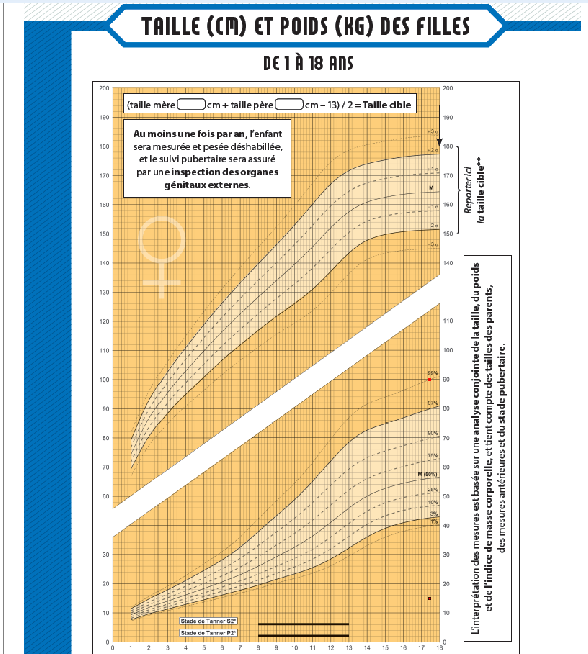Utiliser Graph'Click
Depuis le tableau de suivi, cliquez sur
 , pour accéder à
Graph'Click.
, pour accéder à
Graph'Click.![[Note]](note.png)
Depuis l'écran de consultation, retrouvez le bouton
 pour accéder à
Graph'Click.
pour accéder à
Graph'Click.Saisissez les dates sur lesquelles vous souhaitez voir l'évolution de la courbe de l'item de biométrie sélectionné (ex : Poids).
Sélectionnez depuis la liste déroulante comme ci-dessus, l'item que vous souhaitez mettre en graphique.
Choisissez ici les éléments qui vous permettent de personnaliser le graphique.
Cliquez sur
 pour imprimer le graphique ou sur
pour imprimer le graphique ou sur
 pour envoyer le graphique par mail à un confrère par exemple.
pour envoyer le graphique par mail à un confrère par exemple.
![[Note]](note.png) | |
Graph'Click est aussi accessible pour les
items de biologie, depuis l'historique des biologies du patient
(toujours par le bouton |
Vous pouvez également visualiser en graphique le nombre d'actes
ou de visites réalisés sur une période donnée. Pour cela, cliquez sur
le bouton agenda  puis
puis  .
.
Les courbes de croissance ont été mises à jour par rapport au carnet de santé 2018.
Les courbes prises en compte sont :
|
|
![[Note]](note.png) | |
La double étoile, indique qu'il y a deux courbes sur un affichage.
|